Hur man gör din egen gratis iPhone ringsignal (Windows / Mac)
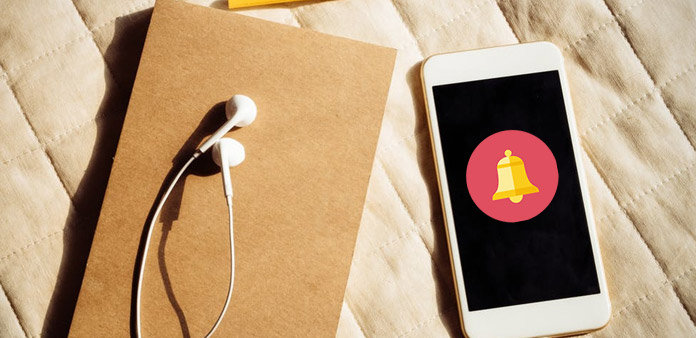
Nu med Tipard iPhone Ringtone Maker och Tipard iPhone Ringtone Maker för Mac, kan du enkelt skapa din egen iPhone Ringtone och njuta av det när som helst och var som helst!
Steg 1. Hämta och installera Tipard iPhone Ringtone Maker.
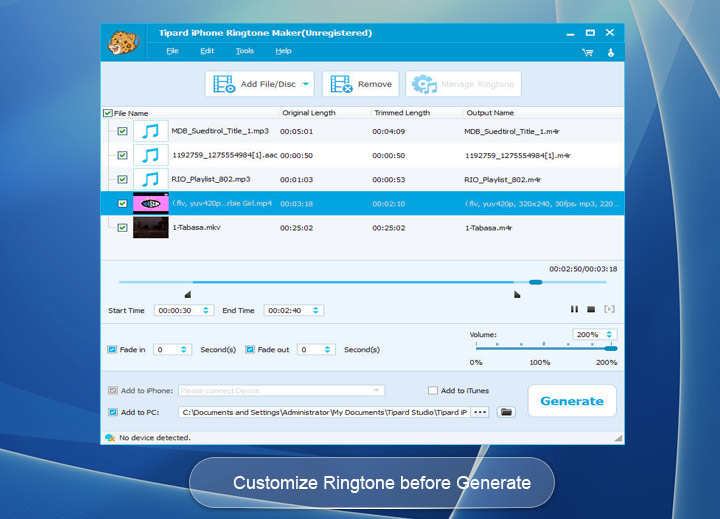
Steg 2. Klicka på "Bläddra ..." knappen till höger om "Input File" för att importera filen (ljud- eller videofil) som du vill ringa från den.
Steg 3. Klicka på "Start" -knappen för att lyssna på musiken för att hitta segmentet som du vill använda det som ringsignal.
Dra sedan och klicka på start- och slutreglaget för att ställa in ditt önskade segment, eller skriv start- och sluttid i motsvarande textruta direkt för att få det exakta segmentet. Klicka på "Stop" -knappen för att lyssna på det konverterade ljudet innan du genererar det.
Steg 4. Klicka på "Bläddra ..." -knappen till höger om "Local Output Folder" för att välja utmatningsdestinationen.
Steg 5. Markera alternativet "Exportera till iPhone", den konverterade ringsignalen laddas automatiskt till din iPhone.
Steg 6. När alla inställningar är klara, klicka på "Generera" -knappen för att börja skapa din egen iPhone ringsignal.
Viktiga funktioner
* Tipard iPhone Ringtone Maker kan skapa iPhone ringsignal från alla ljudfiler
* Konvertera någon video till iPhone ringsignal M4R
* Få några klipp från video och ljud
* Överför till iPhone som ringsignal direkt
* Stöd före förfalskning lyssna
Del 2: Hur man gör iPhone Ringtone på Mac
Steg 1. Hämta och installera Tipard Ringtone Maker för Mac.
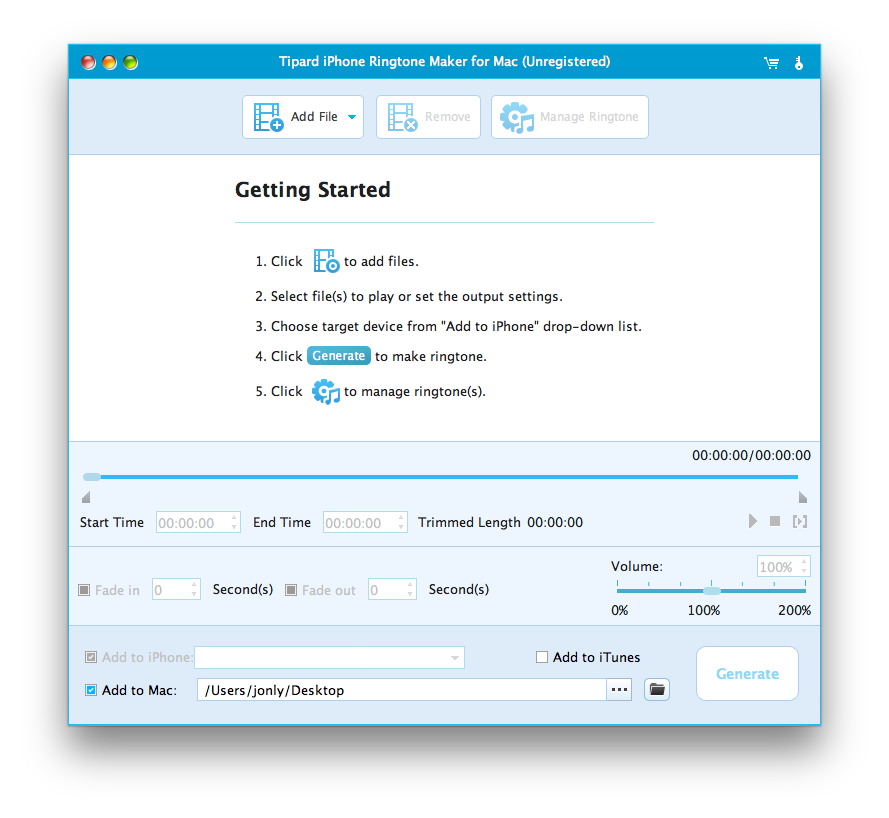
Steg 2. Klicka på "Bläddra ..." knappen till höger om "Input File" för att importera filen (ljud- eller videofil) som du vill ringa från den.
Steg 3. Klicka på "Start" -knappen för att lyssna på musiken för att hitta segmentet som du vill använda det som ringsignal.
Dra sedan och klicka på start- och slutreglaget för att ställa in ditt önskade segment, eller skriv start- och sluttid i motsvarande textruta direkt för att få det exakta segmentet. Klicka på "Stop" -knappen för att lyssna på det konverterade ljudet innan du genererar det.
Steg 4. Klicka på "Bläddra ..." -knappen till höger om "Local Output Folder" för att välja utmatningsdestinationen.
Steg 5. Markera alternativet "Exportera till iPhone", den konverterade ringsignalen laddas automatiskt till din iPhone.
Steg 6. När alla inställningar är klara, klicka på "Generera" -knappen för att börja skapa din egen iPhone ringsignal.
Nu oavsett du är Windows eller Mac-användare, gör din egen gratis iPhone-ringsignal så lätt, så vad väntar du på?







